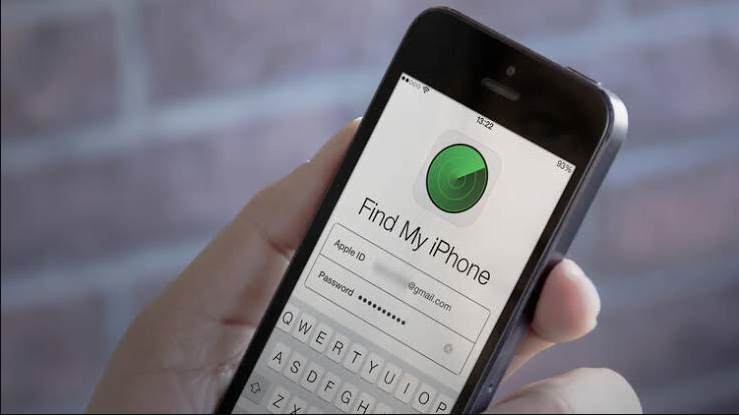İPhone’unuz çalınırsa veya kaybolursa, Apple onu geri almanıza yardımcı olacak ücretsiz bir araç sunar. Telefonunuzu geri alamasanız bile, bir hırsızın kişisel verilerinizi almasını önlemek için aracı kullanabilirsiniz. Bu iPhone kurtarma aracına iPhone’umu Bul denir. İCloud’un bir parçasıdır ve bir harita üzerinde konumlandırmak ve bazı uzak eylemleri gerçekleştirmek için telefonun GPS ve internet bağlantısını kullanır.
Telefonunuzu Bulmak veya Silmek için ‘iPhone’umu Bul’ Kullanma

İPhone’umu Bul hizmetinin kaybolmadan veya çalınmadan önce cihazınızda ayarlanmış olması gerekir. Hizmet kurulduktan sonra, bir telefon bulmak için iki yöntem vardır: iCloud web sitesini veya iPhone’umu Bul uygulamasını kullanın (telefonunuzu izlemek için herhangi bir iOS cihazında açın).
İPhone’umu Bul’u iCloud web sitesinden şu şekilde kullanabilirsiniz:
İCloud.com adresini ziyaret edin ve iPhone’da oturum açmış olan aynı Apple Kimliği ile giriş yapın.
Apple Kimliğinizle giriş yapan tüm cihazları aramak için iPhone Bul’u seçin.
İPhone’umu Bul, haritayı yakınlaştırır ve yeşil bir nokta kullanarak cihazın konumunu gösterir. Haritayı yakınlaştırın veya uzaklaştırın ve haritayı Google Haritalar’daki gibi standart, uydu ve karma modlarda görüntüleyin.
Haritada tüm cihazlarınızı görüntülemek yerine belirli bir cihazı bulmak için Tüm Cihazlar’ı ve farklı bir cihaz seçin.

Haritada cihazı seçin, ardından ek seçeneklere sahip bir pencere görüntülemek için i simgesini seçin.
Telefonunuzun ses çıkarması için Ses Çal’ı seçin. Cihazın yakında olduğunu veya birisinin cihazınızda olduğunu düşündüğünüzde bu seçeneği kullanın.
Cihaz ekranını uzaktan kilitlemek ve bir şifre belirlemek için (cihazda şifre kodu ayarlamasanız bile) Kayıp Modu’nu seçin. Bu, başka bir kişinin cihazı kullanmasını ve kişisel verilerinize erişmesini önler.
Telefonu geri alacağınızı düşünmüyorsanız iPhone’unuzu uzaktan silmek için iPhone’u Sil’i seçin. Telefondaki verileri silmek, iPhone’umu Bul ile gelecekte bulmanızı engeller.
Cihazınızın hareket halinde olduğunu düşünüyorsanız, haritada telefonunuzu temsil eden yeşil noktayı seçin ve görüntülenen pencerede en son GPS verilerini kullanarak konumunu güncellemek için yuvarlak oku seçin.